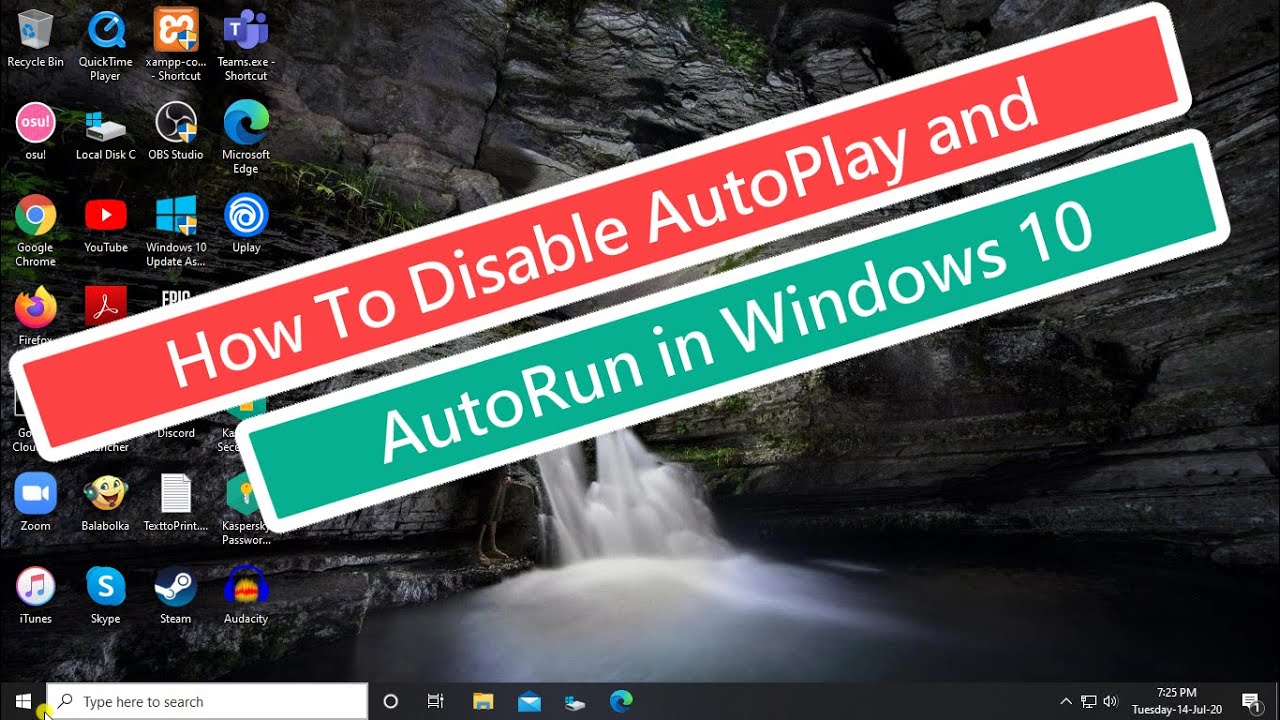
Bienvenido lector, en este artículo te explicaré cómo desactivar la reproducción automática y el inicio automático en Windows 10.
Paso 1: Acceder a la Configuración
Para empezar, debes hacer clic en el botón de inicio en la esquina inferior izquierda de la pantalla. Luego, selecciona Configuración.
Paso 2: Acceder a la sección de Dispositivos
Una vez en la Configuración, busca y haz clic en la opción Dispositivos.
Paso 3: Desactivar la reproducción automática
Dentro de la sección de Dispositivos, encontrarás la opción Reproducción automática. Haz clic en ella.
Paso 4: Desactivar la reproducción automática en unidades extraíbles
En la sección de Reproducción automática, busca la tarjeta de memoria o el dispositivo extraíble en el que deseas desactivar la reproducción automática. Haz clic en la opción correspondiente a tu dispositivo.
Paso 5: Configurar la acción No realizar ninguna acción
Una vez seleccionado tu dispositivo, verás una serie de opciones. Elige la opción No realizar ninguna acción.
Con estos sencillos pasos, habrás desactivado la reproducción automática y el inicio automático en Windows 10. Espero que este artículo te haya sido de ayuda. ¡No olvides compartirlo y suscribirte a nuestro canal para más contenidos relacionados con Windows! ¡Muchas gracias y hasta la próxima!
